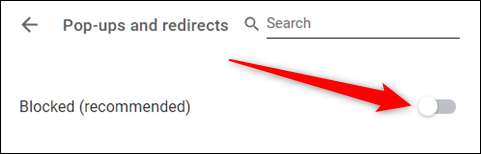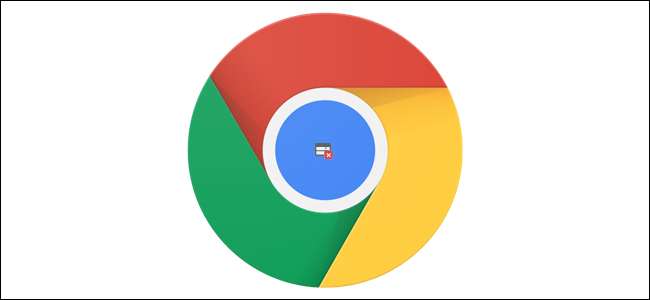
Google Chrome gør et godt stykke arbejde med at blokere pop op-vinduer uden for boksen, men nogle gange forhindrer det dem, selvom du forventer en fra et betroet websted. Sådan kan du tage kontrol og tillade eller blokere pop op-vinduer i Chrome.
Som standard deaktiverer Google Chrome pop op-vinduer automatisk i browseren. noget, der let overses, fordi det er sådan, internettet skal præsenteres. Ikke alle pop op-vinduer er ondsindede eller invasive. Nogle websteder bruger dem af legitime grunde.
Sådan tillader du pop op-vinduer fra et bestemt websted
Når Chrome blokerer en pop-up fra et websted, viser den et ikon med et rødt X i hjørnet af omnifeltet.

Hvis du har mistanke om, at dette er en fejl og vil se pop op-vinduer fra dette websted, skal du klikke på ikonet for at se stedsspecifikke indstillinger, vælge "Tillad altid pop op-vinduer og omdirigeringer" og klik derefter på "Udført."
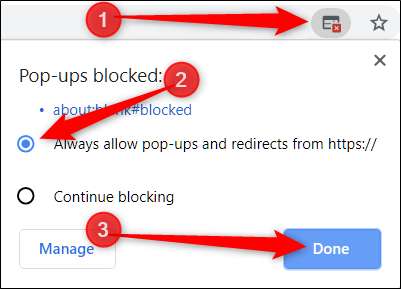
Når du har klikket på "Udført", skal du opdatere siden for at gemme dit valg og se eventuelle pop op-vinduer på dette websted.
Alternativt, hvis du bare vil se en pop op-vindue en gang, skal du klikke på det blå link i dette vindue, og du bliver omdirigeret til pop op-vinduet, der oprindeligt blev blokeret.
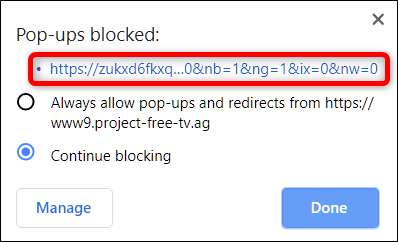
RELATEREDE: Sådan får du Chrome til at stoppe med at gemme kreditkortdata
Sådan blokeres pop op-vinduer fra et bestemt sted
Chrome gør et godt stykke arbejde med at blokere et flertal af pop op-vinduer, men nogle gange kryber en pop-up igennem - eller du klikker ved et uheld på "Tillad" i stedet for "Bloker" - og gør vej på din skærm. For eksplicit at blokere et websted fra at vise pop op-vinduer kan du føje det til Chrome's blokeringsliste.
Klik på menuikonet, og klik derefter på "Indstillinger". Alternativt kan du skrive
krom: // indstillinger /
ind i Omniboxen for at gå direkte derhen.

Rul ned til bunden på fanen Indstillinger, og klik derefter på "Avanceret".

Rul lidt længere til overskriften Privatliv og sikkerhed, og du får vist indstillingen "Indholdsindstillinger". Klik på den.

På listen over indstillinger skal du klikke på "Pop-ups og omdirigeringer".
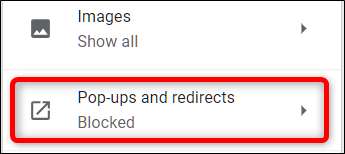
For et websted, som du ved et uheld har tilføjet til listen Tillad, kan du straks tilbagekalde dets tilladelser for at få Chrome til at blokere pop op-vinduer igen. Ellers skal du tilføje den problematiske URL til blokeringslisten manuelt. Vi gennemgår begge sager nedenfor.
Find det problematiske websted under overskriften Tillad, klik på Mere (tre prikker), og klik derefter på "Bloker".
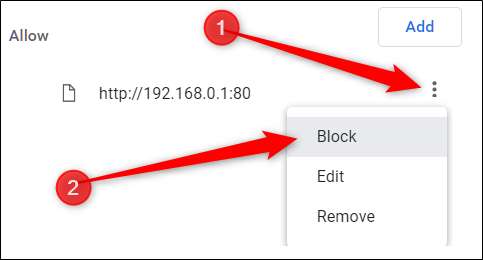
Dette flytter URL'en fra listen Tillad til den Blokerede liste.

Hvis webstedet ikke er angivet under begge overskrifter, skal du klikke på knappen "Tilføj" til højre for overskriften "Bloker".
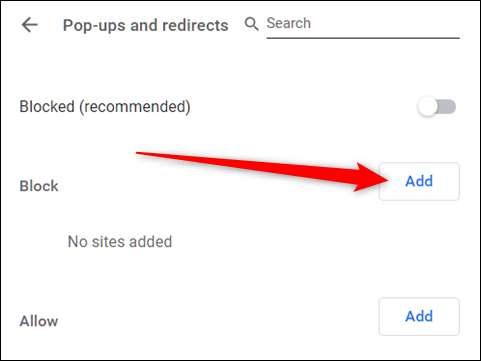
I den prompt, der åbnes, skal du skrive URL'en til det websted, du vil blokere, og derefter klikke på "Tilføj".

Bemærk:
Hvis du vil blokere alle pop op-vinduer på hele webstedet, skal du bruge
[*.]
præfiks for at fange alle underdomæner fra hjemmesiden.
Webadressen og alle dens underdomæner er nu under "Bloker" -listen, og Chrome skal håndtere eventuelle fremtidige pop-up-anmodninger fra dette websted.
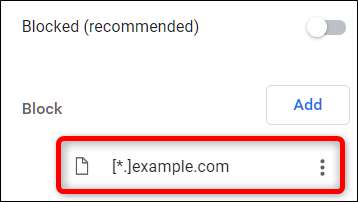
Sådan tillades alle pop op-vinduer
Det anbefales ikke at tillade pop op-vindinger globalt, da de kan være påtrængende og irriterende, men hvis du af en eller anden grund har brug for at tillade hvert websted at vise pop op-vinduer, er det sådan, du kan omgå Chrome pop-up-blokering. Hvis du har brug for at lade et bestemt websted vise dem, skal du først tilføje det til listen "Tillad", der er nævnt i metoden ovenfor.
Åbn Chrome og gå tilbage til Indstillinger> Indholdsindstillinger> Pop op-vinduer og omdirigeringer, eller skriv
chrome: // indstillinger / indhold / pop op
ind i Omnibox og tryk Enter.
Skift kontakten øverst til enten Blok (fra) eller Tillad (til) pop op-vinduer.